Epson EMP-400W Owner's Manual [sv]

Bruksanvisning
1
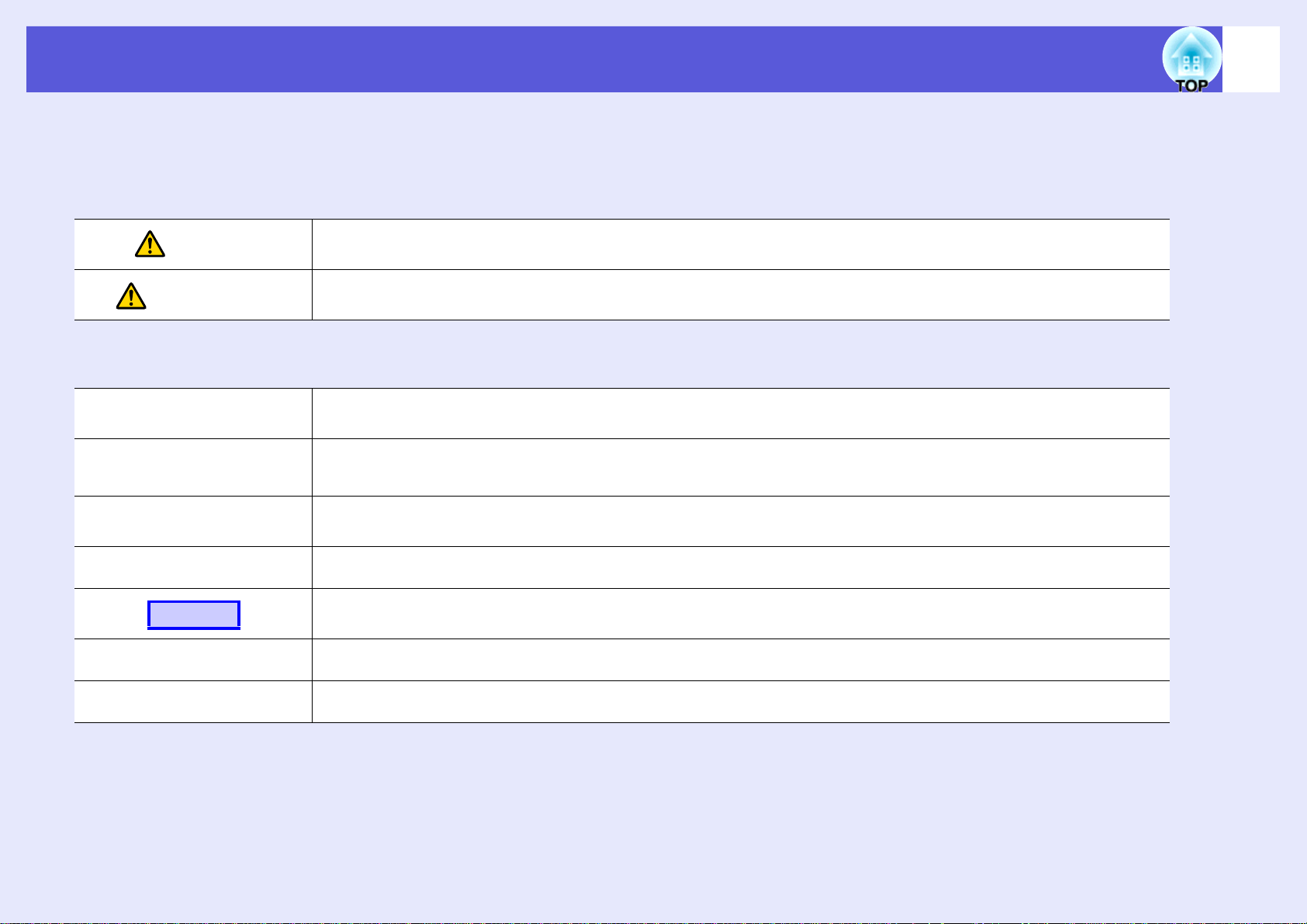
Beteckningar som används i denna handbok
f Säkerhetsindikatorer
Symboler används i dokumentationen och på projektorn som varnar om eventuella person- och egendomsskador så att du använder projektorn på ett säkert
sätt.
Symbolerna och deras betydelse beskrivs nedan. Se till att du förstår dem innan du läser handboken.
2
Varning
Försiktighet
f Symboler för allmän information
Observera
Anger att det finns risk för dödsfall eller allvarliga personskador om du bortser från varningen eller inte är försiktig.
Anger att det finns risk för person- eller egendomsskador om du bortser från varningen eller inte är försiktig.
Anger procedurer som kan leda till skador på person eller egendom om du inte är tillräckligt försiktig.
Anger ytterligare information och punkter som kan vara bra att känna till om ett visst ämne.
q
s
g
Procedur
[ (Namn) ]
"(Menynamn)"
Anger en sida där du kan hitta detaljerad information om ett visst ämne.
Anger att en förklaring av det eller de understrukna orden framför denna symbol finns i termordlistan. Se avsnittet "Ordlista"
i "Bilagor". s sid.63
Anger förfaringssätt och stegordning vid utförandet.
Angiven procedur ska utföras i den ordning som de numrerade stegen visar.
Anger namn på knappar på fjärrkontroll eller kontrollpanel.
Exempel: Knappen [Esc]
Anger alternativ på konfigurationsmenyn
Exempel: "Bild" - "Ljusstyrka"
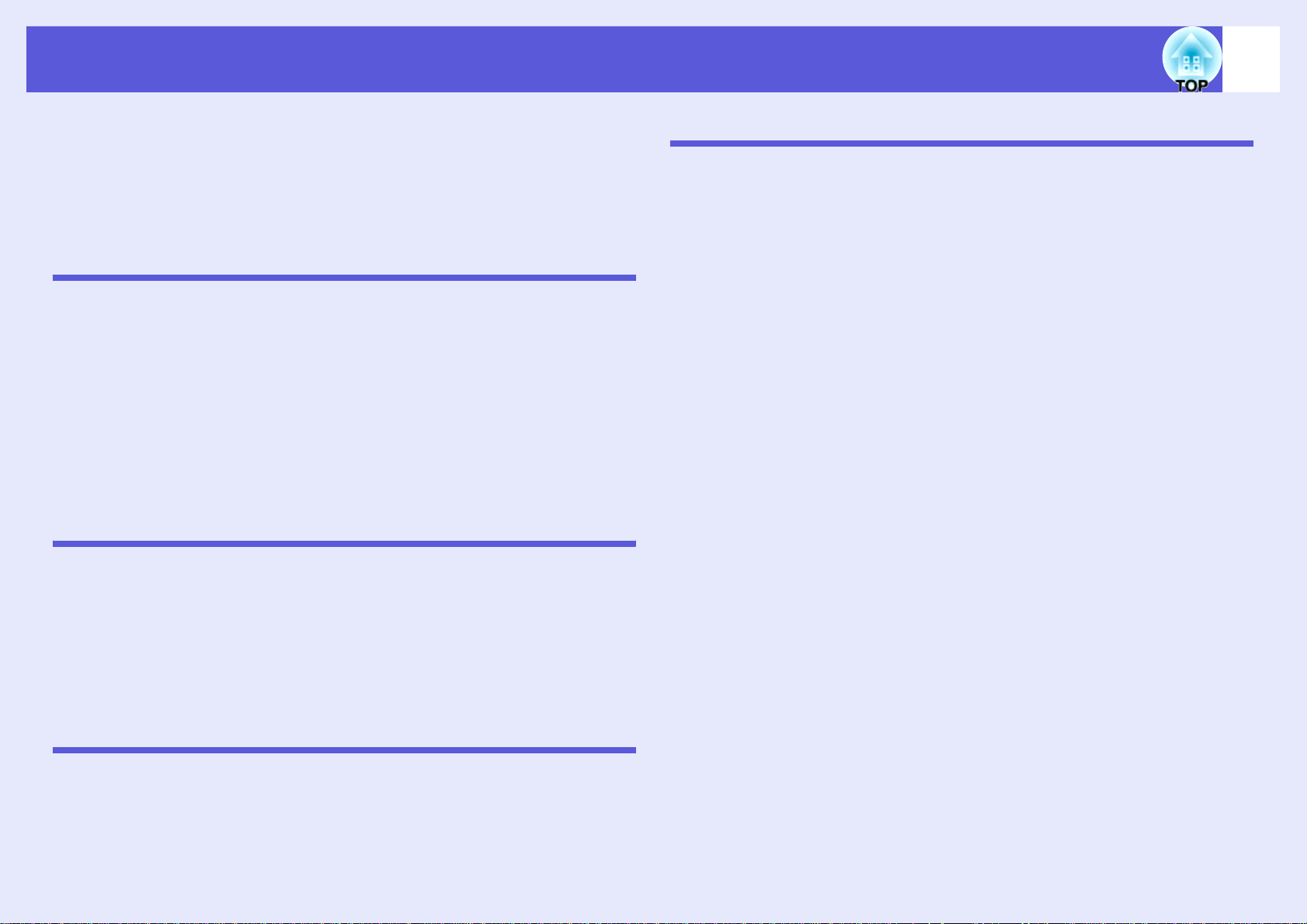
Innehåll
3
Projektorns funktioner...............................................................................4
Delarnas namn och funktion .....................................................................5
Framsida/ovansida............................................................................................... 5
Baksida ................................................................................................................ 6
Kontrollpanel ........................................................................................................7
Fjärrkontroll ..........................................................................................................8
Undersida............................................................................................................. 9
Användbara funktioner
Byta projiceringsläge...............................................................................11
Ändra den projicerade bilden (Sök källa)...............................................12
Funktioner för förbättrad projicering......................................................13
Välja projiceringskvalitet (Välja färgläge) ........................................................... 13
Slå av ljud och bild tillfälligt (A/V av) ..................................................................14
Frysa bilden (frysa) ............................................................................................ 14
Ändra bredd-/höjdförhållande (Bildformat).........................................................15
Förstora en del av bilden (E-zoom).................................................................... 18
Säkerhetsfunktioner.................................................................................19
Hantera användare (Lösenordsskydd)...............................................................19
Begränsa användningen (Driftspärr)..................................................................21
Stöldskyddslås ...................................................................................................22
Konfigurationsmeny
Använda konfigurationsmenyn...............................................................24
Lista över funktioner................................................................................25
Menyn Bild ......................................................................................................... 25
Menyn Signal ..................................................................................................... 26
Menyn Inställningar ............................................................................................27
Menyn Utökad ....................................................................................................28
Menyn Nätverk ...................................................................................................30
Menyn Information (endast visning)...................................................................33
Menyn Återställ .................................................................................................. 34
Bilagor
Installationsmetoder................................................................................48
Rengöring .................................................................................................49
Rengöra projektorytan ....................................................................................... 49
Rengöra linsen................................................................................................... 49
Rengöra luftfiltret och luftintaget........................................................................ 49
Byta ut förbrukningsartiklar.................................................................... 50
Byta batterier i fjärrkontrollen Batterier .............................................................. 50
Byta ut lampan................................................................................................... 51
Byta luftfiltret ...................................................................................................... 55
Viktig anmärkning angående transport .................................................56
Spara en användarlogotyp...................................................................... 57
Skärmformat och avstånd.......................................................................59
Ansluta till extern utrustning ..................................................................60
Ansluta till en extern bildskärm .......................................................................... 60
Ansluta till externa högtalare ............................................................................. 60
Ansluta en nätverkskabel........................................................................ 61
Extra tillbehör och förbrukningsartiklar ................................................62
Ordlista......................................................................................................63
ESC/VP21-kommandon ...........................................................................65
Kommandolista .................................................................................................. 65
Kommunikationsprotokoll................................................................................... 65
Sladdtyper.......................................................................................................... 66
PJLink .......................................................................................................67
Lista över bildskärmar som stöds.......................................................... 68
Specifikationer .........................................................................................70
Utseende...................................................................................................71
Index..........................................................................................................72
Felsökning
Använda hjälpen.......................................................................................36
Problemlösning ........................................................................................37
Avläsa indikatorerna...........................................................................................37
Om indikatorerna inte ger någon lösning ........................................................... 40
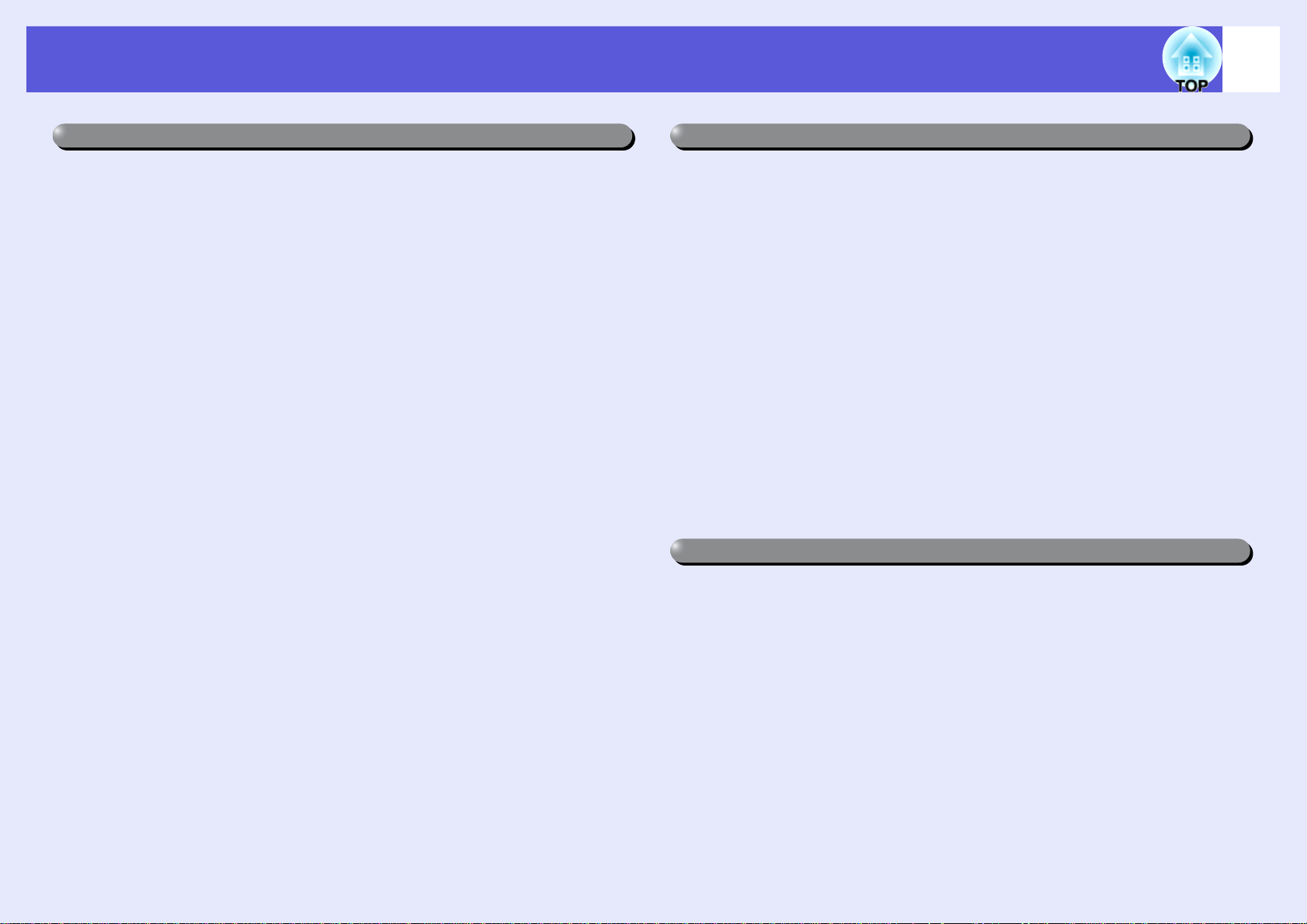
Projektorns funktioner
4
Lätt att använda
f Projicera på korta avstånd
Det kortaste projiceringsavståndet från skärmen som rekommenderas är
enbart 54 cm*. Du kan placera projektorn i närheten av skärmen. Om du
t.ex. projicerar bilder på skärmen via taket, kan du stå nära skärmen och
beskriva bilderna utan att din skugga syns. När du står med ryggen vänd
mot skärmen kommer ljuset från projektorn inte att blända dig.
* Vid det avståndet mäter den projicerade bilden ca. 110 ^ 67 cm.
f WXGA-kompatibel projicering
Projektorn kan hantera bilder från en dator med en 16:10 WXGA bred
LCD-skärm utan att ändra bildformatet. Det gör att du kan använda breda
ytor, t.ex. en skrivtavla, som skärm.
f Nätverksbaserad styrning
Genom att ansluta projektorn till ett nätverk kan du övervaka och styra
projektorn via en dator.
Förbättrade säkerhetsfunktioner
f Lösenordsskydd för att begränsa och hantera användare
Genom att ange ett lösenord kan du begränsa vem som får använda
projektorn. s sid.19
f Driftslåset begränsar användningen av knapparna på
kontrollpanelen
Du kan använda driftslåset för att förhindra att en obehörig person ändrar
projektorns inställningar vid evenemang, i skolor och dylikt. s sid.21
f Utrustad med olika stöldskyddsanordningar
Projektorn har följande säkerhetsanordningar. s sid.22
• Säkerhetsport
• Installationsplats för säkerhetskabel
Enkel att hantera
f Direkt ström på/av
På platser där strömmen hanteras centralt, t.ex. ett konferensrum, kan
projektorn ställas in att slå på och av strömmen automatiskt när
strömkällan som projektorn är ansluten till slås på eller av.
f Ingen fördröjning på grund av nedkylning
Du kan dra ut projektorns strömsladd utan att behöva vänta på att
projektorn ska svalna när strömmen stängts av.
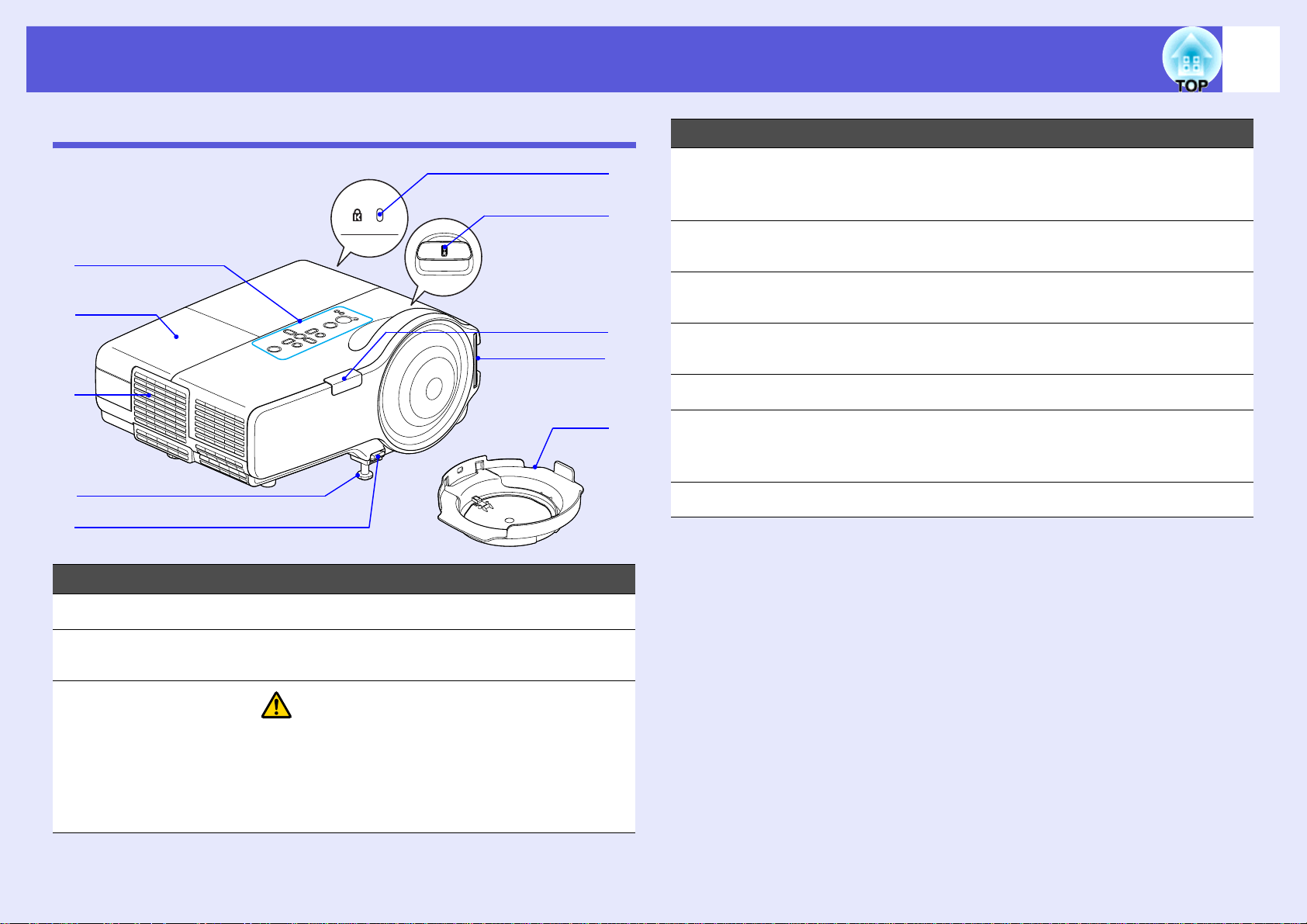
Delarnas namn och funktion
I
5
Framsida/ovansida
A
B
C
D
E
Namn Funktion
H
G
F
J
Namn Funktion
Justerbar fot fram Utvidga och justera den projicerade bilden när
D
projektorn står på en yta som ett skrivbord.
s Snabbstartsguide
Fotjusteringsspak Med fotspaken fäller du ut och in den främre
E
foten. s Snabbstartsguide
Luftfilter
F
(Luftintag)
Fjärrmottagare Tar emot signaler från fjärrkontrollen.
G
Fokuseringsreglage
H
Säkerhetsport (j) Säkerhetsporten är kompatibel med
I
Linsskydd Skyddar linsen från skador och smuts.
J
Förhindrar att damm sugs in i projektorn.
s sid.49
s Snabbstartsguide
Justerar bildens fokus. s Snabbstartsguide
Microsaver Security System som tillverkas av
Kensington. s sid.22
Kontrollpanel s sid.7
A
Lamplucka Öppna denna lucka när du ska byta
B
projektorns lampa. s sid.52
Luftutsläpp
C
Försiktighet
Placera inte föremål som kan böjas eller på
annat sätt påverkas av värme nära
luftutsläppet, och håll ansikte och händer på
avstånd från luftutsläppet när projicering
pågår.
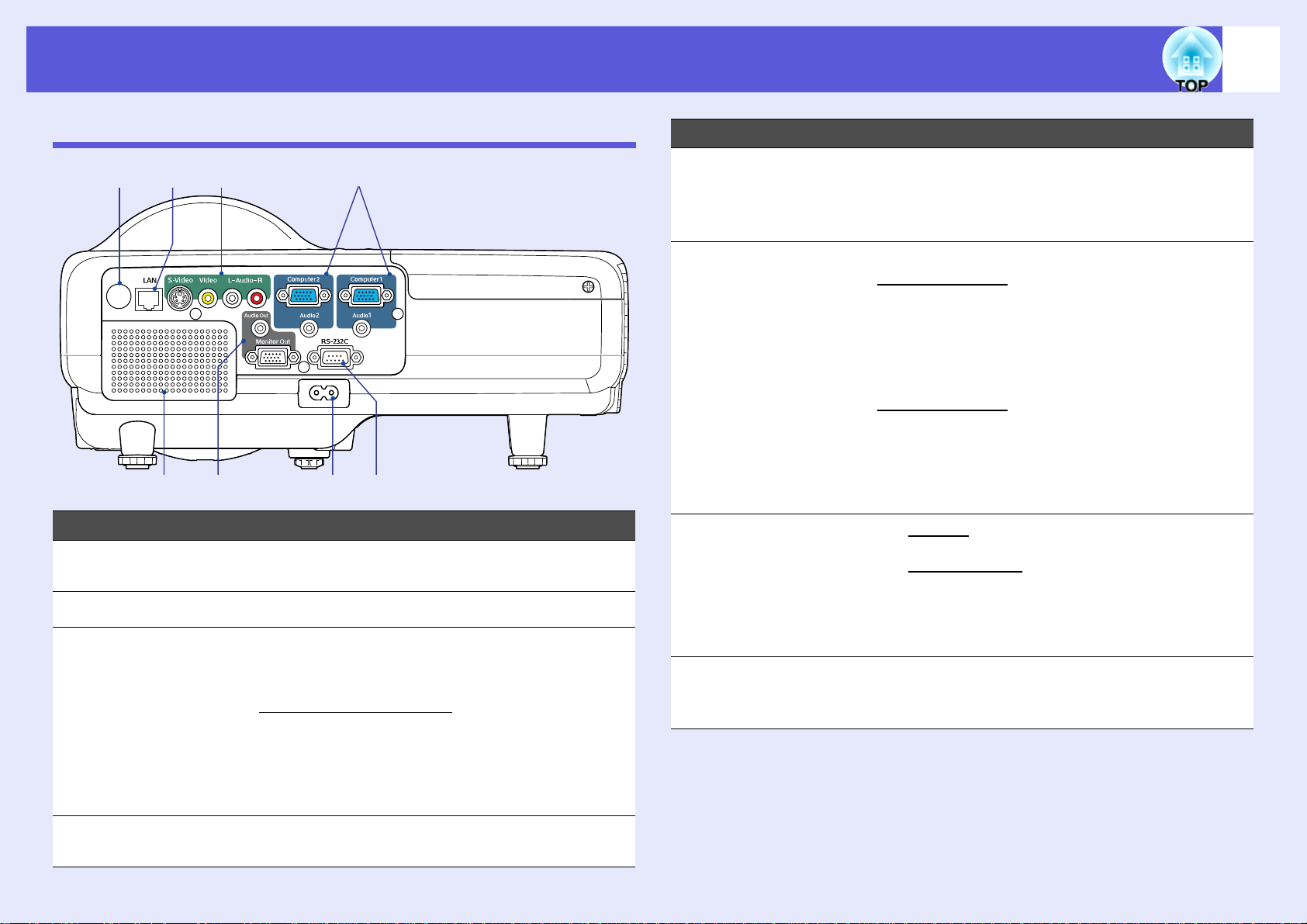
Delarnas namn och funktion
6
Baksida
FHGA
BC
Namn Funktion
Fjärrmottagare Tar emot signaler från fjärrkontrollen.
A
s Snabbstartsguide
Högtalare
B
Bildskärmsutgång
C
Matar ut bildsignalen från datorn som är
ansluten till Dator 1-ingången till en extern
bildskärm. Funktionen kan inte användas för
komponentvideosignaler
som sänds till en annan port än Dator 1ingången. s sid.60
ED
g och andra signaler
Namn Funktion
RS-232C-port När projektorn styrs via en dator ska den
E
anslutas till datorn med en RS-232C-kabel.
Porten är avsedd för styrning och används inte
i normala fall. s sid.66
Dator 1-ingång För videosignaler från en dator och
F
komponentvideo
videokällor.
Ljud 1-ingång Ansluts till ljudutgången på datorn som är
ansluten till Dator 1-ingången.
Dator 2-ingång För videosignaler från en dator och
komponentvideo
videokällor.
Ljud 2-ingång Ansluts till ljudutgången på datorn som är
ansluten till Dator 2-ingången.
s Snabbstartsguide
S-Video-ingång
G
Video-ingång
Ljudingång V/H Ansluts till ljudutgången på utrustningen som
LAN-port När en nätverkskabel är ansluten kan du
H
För S-videog-signaler från videokällor.
För kompositvideog-signaler från videokällor.
är ansluten till S-Video-porten eller Videoingången. s Snabbstartsguide
övervaka och styra projektorn via ett lokalt
nätverk. s sid.61
g-signaler från andra
g-signaler från andra
Ljudutgång Matar ut ljudet för bilden som projiceras till de
externa högtalarna. s sid.60
Strömingång Ansluts till strömsladden.
D
s Snabbstartsguide
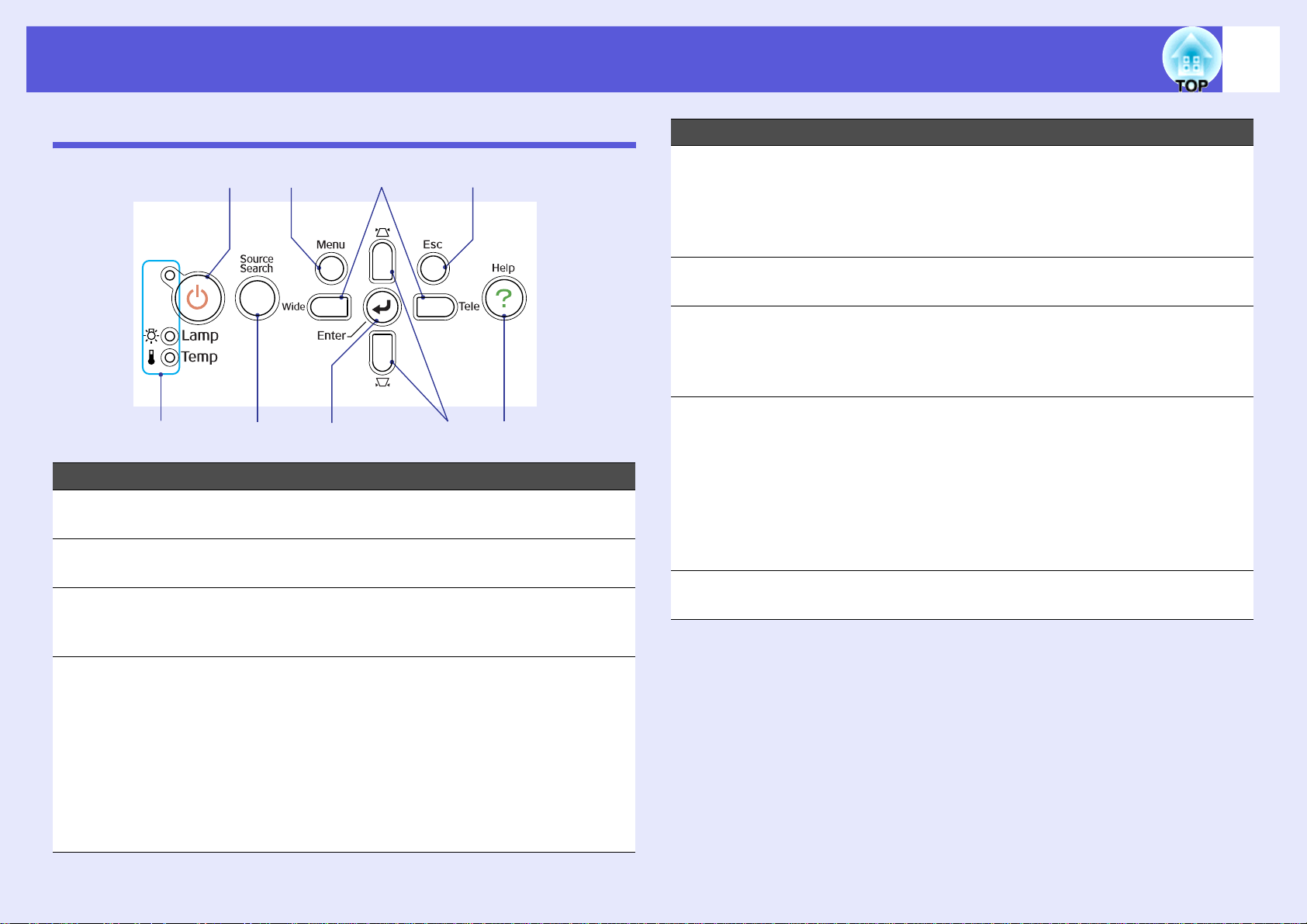
Delarnas namn och funktion
A
GI
7
Kontrollpanel
H
B
Namn Funktion
Knappen [t] Slår på och av strömmen till projektorn.
A
Statusindikatorer Färgen på indikatorerna samt om de blinkar
B
Knappen [Source
C
Search]
Knappen [Enter] Vid projicering av datorbilder trycker du på
D
CFED
s Snabbstartsguide
eller lyser anger projektorns status. s sid.37
Ändrar till nästa ingångskälla som är ansluten
till projektorn och som skickar en bild.
s sid.12
denna knapp för att automatiskt justera
tracking (spårning), synchronization
(synkronisering) och position (position), för att
visa den optimala bilden.
När en konfigurationsmeny eller en hjälpskärm
visas, godkänner och väljer du aktuell
markering med denna knapp och går till nästa
nivå. s sid.24
Namn Funktion
Knapparna
E
[v] [w]
Knappen [Help] Visar och stänger hjälpskärmen som visar hur
F
Knappen [Esc] Avbryter aktuell funktion.
G
[Tele] [Wide]-
H
knappar
Knappen [Menu] Visar och stänger konfigurationsmenyn.
I
Korrigerar keystone-förvrängning.
När en konfigurationsmeny eller hjälpskärm
visas väljer du menyalternativ och gör
inställningar med dessa knappar.
s Snabbstartsguide, sid.24
du löser problem som uppstår. s sid.36
När en konfigurationsmeny visas trycker du på
denna knapp för att gå till föregående
menynivå. s sid.24
Tryck för att växla mellan Tele/Wide. När du
trycker på [Tele]-knappen blir den projicerade
bilden mindre, när du trycker på [Wide] blir den
större.
När en konfigurationsmeny eller hjälpskärm
visas väljer du menyalternativ och gör
inställningar med dessa knappar.
s Snabbstartsguide, sid.24
s sid.24
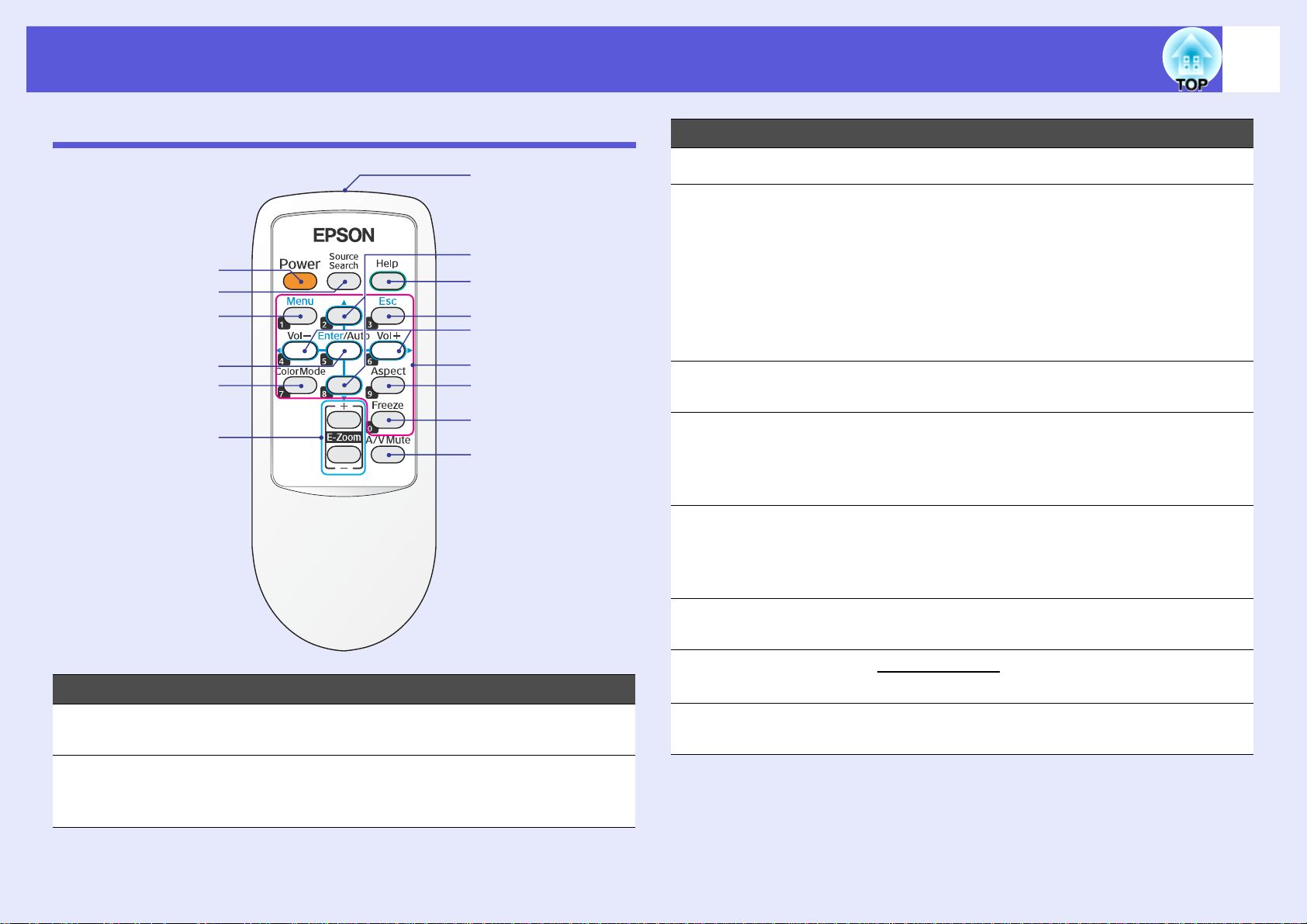
Delarnas namn och funktion
8
Fjärrkontroll
A
B
C
D
E
F
O
N
M
L
K
J
I
H
G
Namn Funktion
Knappen [Menu]
C
[Enter/Auto]-
D
knapp
[Color Mode]-
E
knapp
[E-Zoom]-knapp
F
(+) (-)
Knappen [A/V Mute]
G
Visar och stänger konfigurationsmenyn. ssid.24
Vid projicering av datorbilder trycker du på denna
knapp för att automatiskt justera tracking
(spårning), synchronization (synkronisering) och
position (position), för att visa den optimala bilden.
s
sid.26
När en konfigurationsmeny eller en hjälpskärm
visas, godkänner och väljer du aktuell markering
med denna knapp och går till nästa nivå.
Vid tryck på denna knapp ändras färgläget.
s sid.13
(+) Förstorar bilden utan att ändra
projiceringsstorleken.
(-) Förminskar delar av bilden som förstorats
med [+]-knappen. s sid.18
Slår på och av video och ljud. s sid.14
Skärmen töms om du håller knappen nedtryckt
i ca. 5 sekunder och projiceringsläget ändras
från "Fram" till "Fram/tak". s sid.28
s
sid.24
Namn Funktion
Knappen [Power] Slår på och av strömmen till projektorn.
A
s Snabbstartsguide
Knappen [Source
B
Search]
Ändrar till nästa ingångskälla som är ansluten
till projektorn och som skickar en bild.
s sid.12
Knappen [Freeze] Pausläget för bilder aktiveras eller inaktiveras.
H
s sid.14
[Aspect]-knapp
I
Sifferknappar Använd knapparna när du anger ett lösenord.
J
Bildförhållandetg ändras vid tryck på denna
knapp. s sid.15
s sid.20
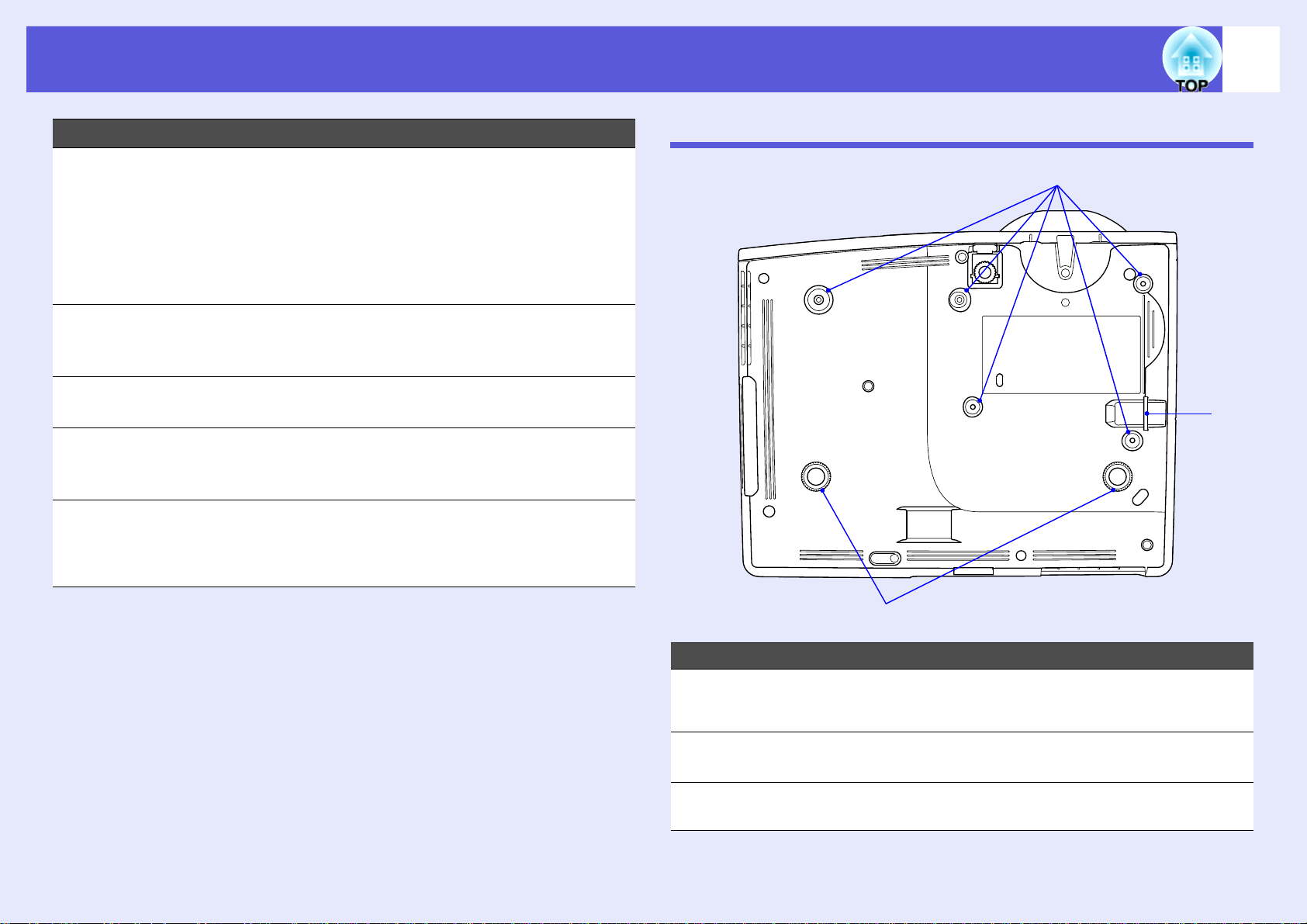
Delarnas namn och funktion
9
Namn Funktion
[Volume -/l]-
K
knapp
[Volume +/r]-
knapp
Knappen [Esc] Avbryter aktuell funktion. När en
L
Knappen [Help] Visar och stänger hjälpskärmen som visar hur
M
[u] [d]-knappar När en konfigurationsmeny eller hjälpskärm
N
Område för
O
utsändning av
signaler från
fjärrkontrollen
Tryck på [Volume -/l] när du vill sänka
volymen och tryck på [Volume +/r] när du vill
höja den.
När en konfigurationsmeny eller hjälpskärm
visas väljer du menyalternativ och gör
inställningar med dessa knappar.
s Snabbstartsguide, sid.24
konfigurationsmeny visas trycker du på denna
knapp för att gå till föregående nivå. s sid.24
du löser problem som uppstår. s sid.36
visas väljer du menyalternativ och gör
inställningar med dessa knappar. s sid.24
Sänder fjärrkontrollsignaler.
s Snabbstartsguide
Undersida
A
C
Namn Funktion
Fästpunkter för
A
upphängningsko
nsoler (5 stycken)
Fot bak
B
(2-punkts)
Installationsplats
C
för säkerhetskabel
B
Fäst takmonteringssatsen (tillval) här om du ska
hänga upp projektorn i taket.
Justera projektorns horisontella lutning genom
att fälla ut och in foten. s Snabbstartsguide
Anslut ett stöldskyddslås här om du vill säkra
projektorn vid ett fast föremål. s sid.22
s
sid.48, 62
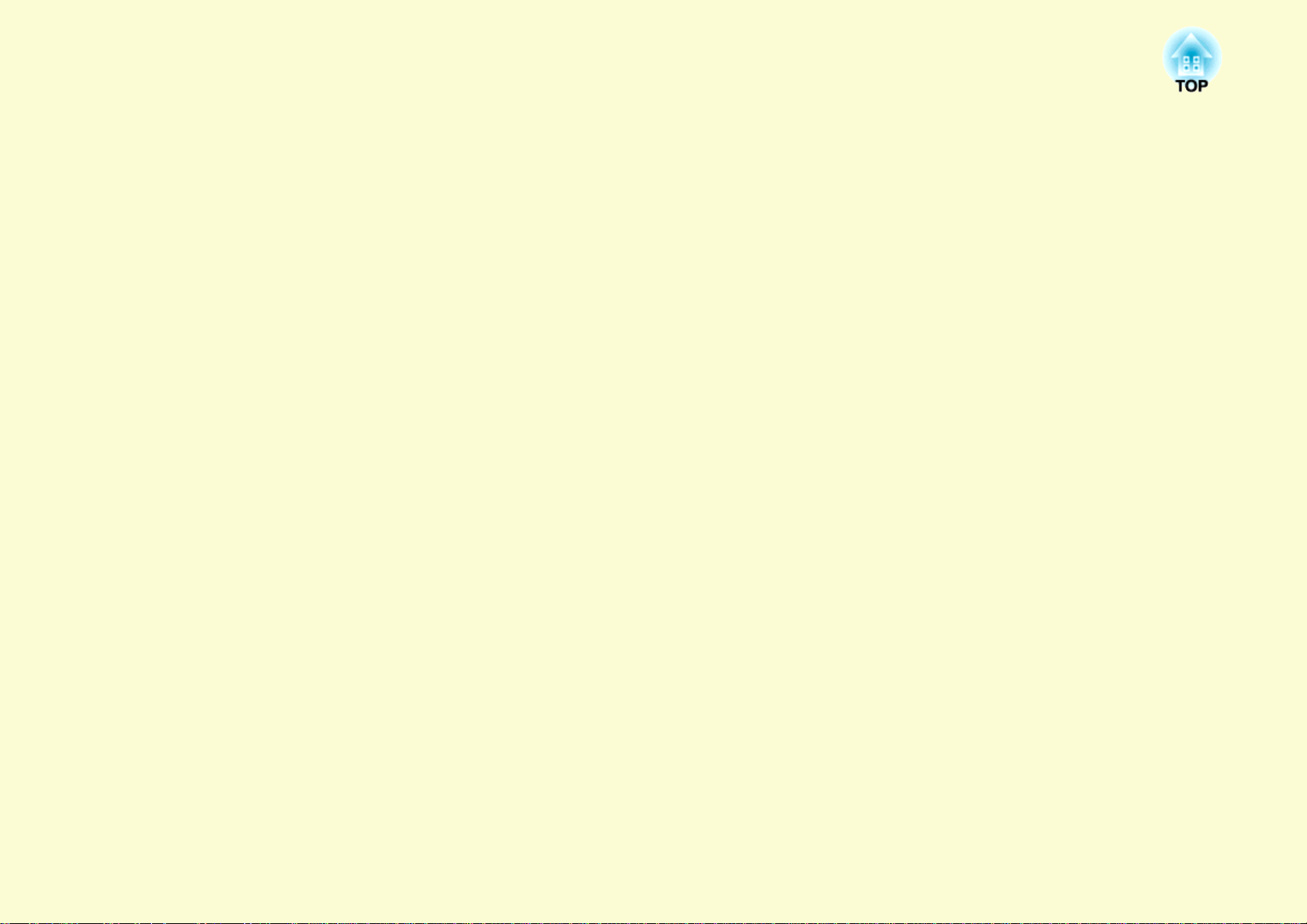
Användbara funktioner
I detta kapitel beskrivs funktioner som är användbara när man håller presentationer och dylikt, samt
säkerhetsfunktioner.
Byta projiceringsläge .........................................11
Ändra den projicerade bilden (Sök källa).........12
Funktioner för förbättrad projicering................13
• Välja projiceringskvalitet (Välja färgläge).....................13
• Slå av ljud och bild tillfälligt (A/V av).............................14
• Frysa bilden (frysa)...........................................................14
• Ändra bredd-/höjdförhållande (Bildformat)..................15
"Automatiskt".................................................................................15
"Normal", "16:9", "Zoom" .............................................................15
"Full", "Through" ...........................................................................16
• Förstora en del av bilden (E-zoom) .................................18
Säkerhetsfunktioner ...........................................19
• Hantera användare (Lösenordsskydd)........................... 19
Typ av lösenordsskydd .................................................................. 19
Ange lösenordsskydd..................................................................... 19
Ange lösenord ................................................................................ 20
• Begränsa användningen (Driftspärr) ............................. 21
• Stöldskyddslås................................................................... 22
Montera stöldskyddslåset............................................................... 22
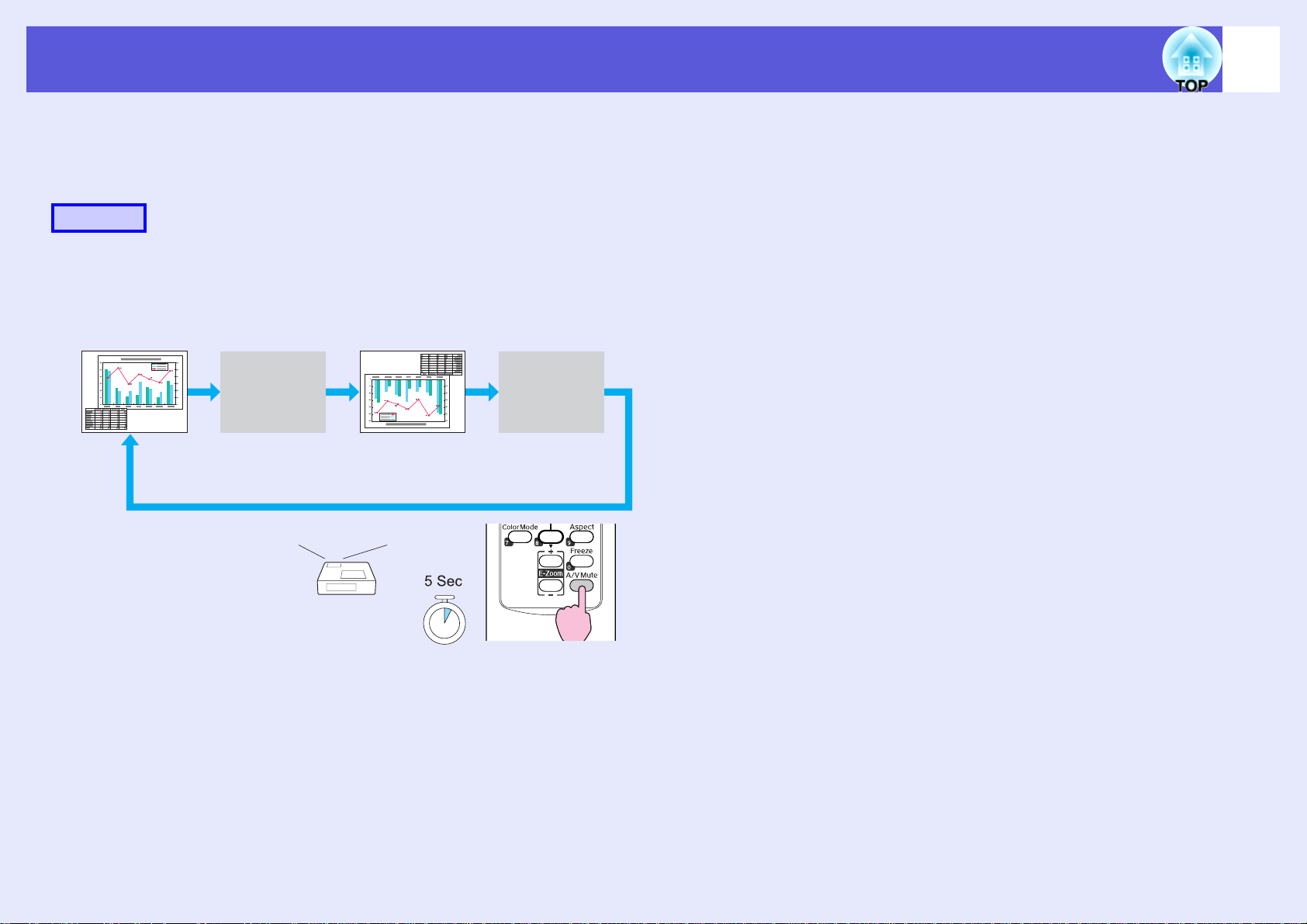
Byta projiceringsläge
Projiceringsläget är som standard "Fram" där bilder projiceras framför
skärmen. Om projektorn ska användas för takprojicering ska
projiceringsläget ändras till "Fram/tak" med proceduren nedan.
Procedur
Håll "A/V Mute"-knappen på fjärrkontrollen nedtryckt i ca.
5 sekunder.
Skärmen töms och projiceringsläget ändras från "Fram" till "Fram/tak".
s sid.28
11
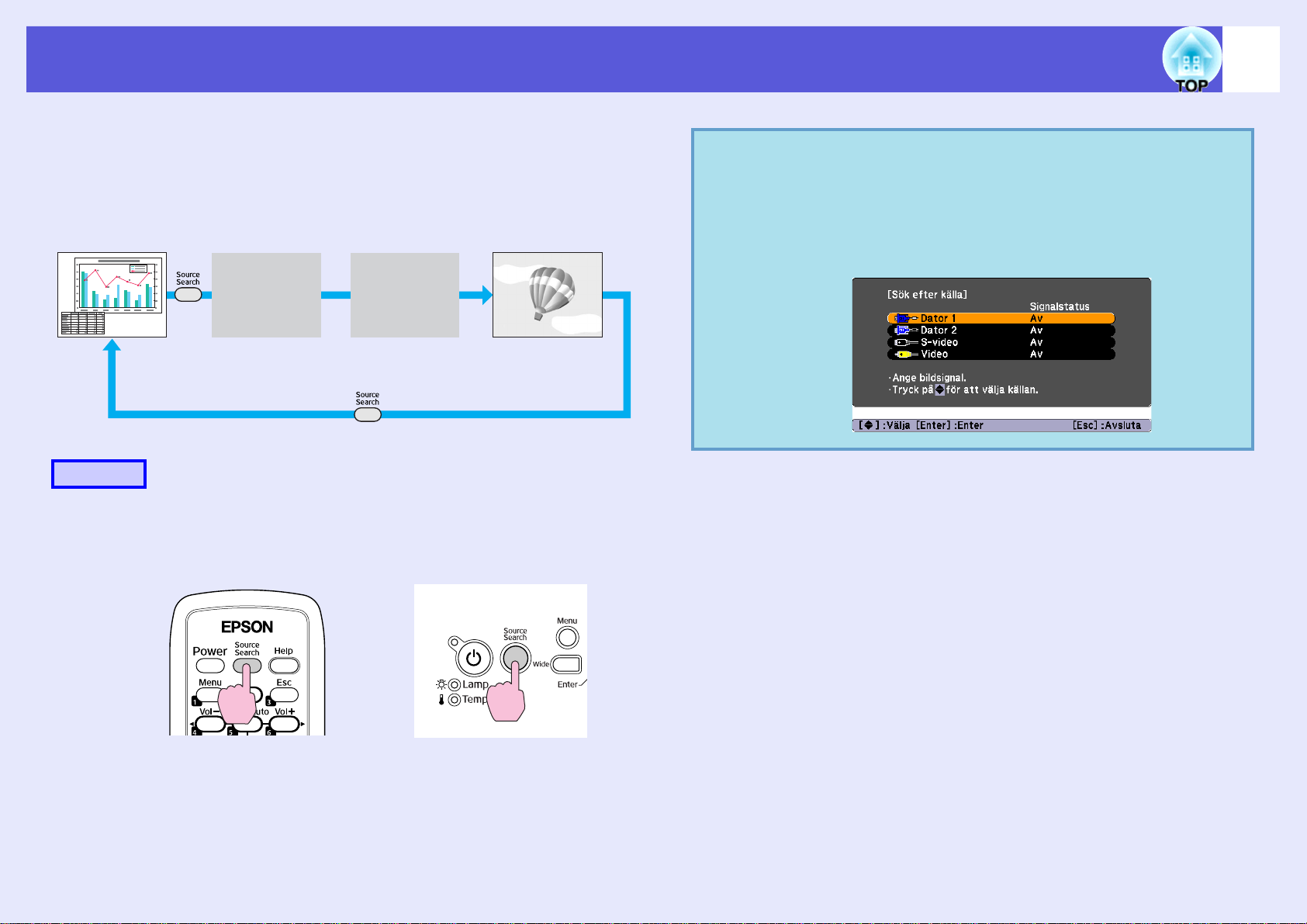
Ändra den projicerade bilden (Sök källa)
Projektorn identifierar automatiskt signaler som tas emot från ansluten
utrustning och bilden som tas emot från utrustningen projiceras.
Du kan snabbt projicera bilder eftersom enheten hoppar över ingångar
som inte tar emot bilder.
Dator 1 Video
Ingångsport utan mottagen
bildsignal ignoreras.
Procedur
S-VideoDator 2
q
12
Följande skärm som anger status för bildsignaler visas när
endast projektorns aktuella bild är tillgänglig, eller när
ingen bildsignal kan identifieras. Du kan välja den
ingångsport där den anslutna utrustning som du vill
använda projiceras. Om ingen åtgärd utförs efter cirka
10 sekunder försvinner skärmen.
När videoutrustningen är ansluten ska du starta uppspelningen innan
denna åtgärd påbörjas.
Använda fjärrkontrollen Använda kontrollpanelen
När två eller flera utrustningsenheter är anslutna trycker du på
knappen [Source Search] tills den bild du vill visa projiceras.
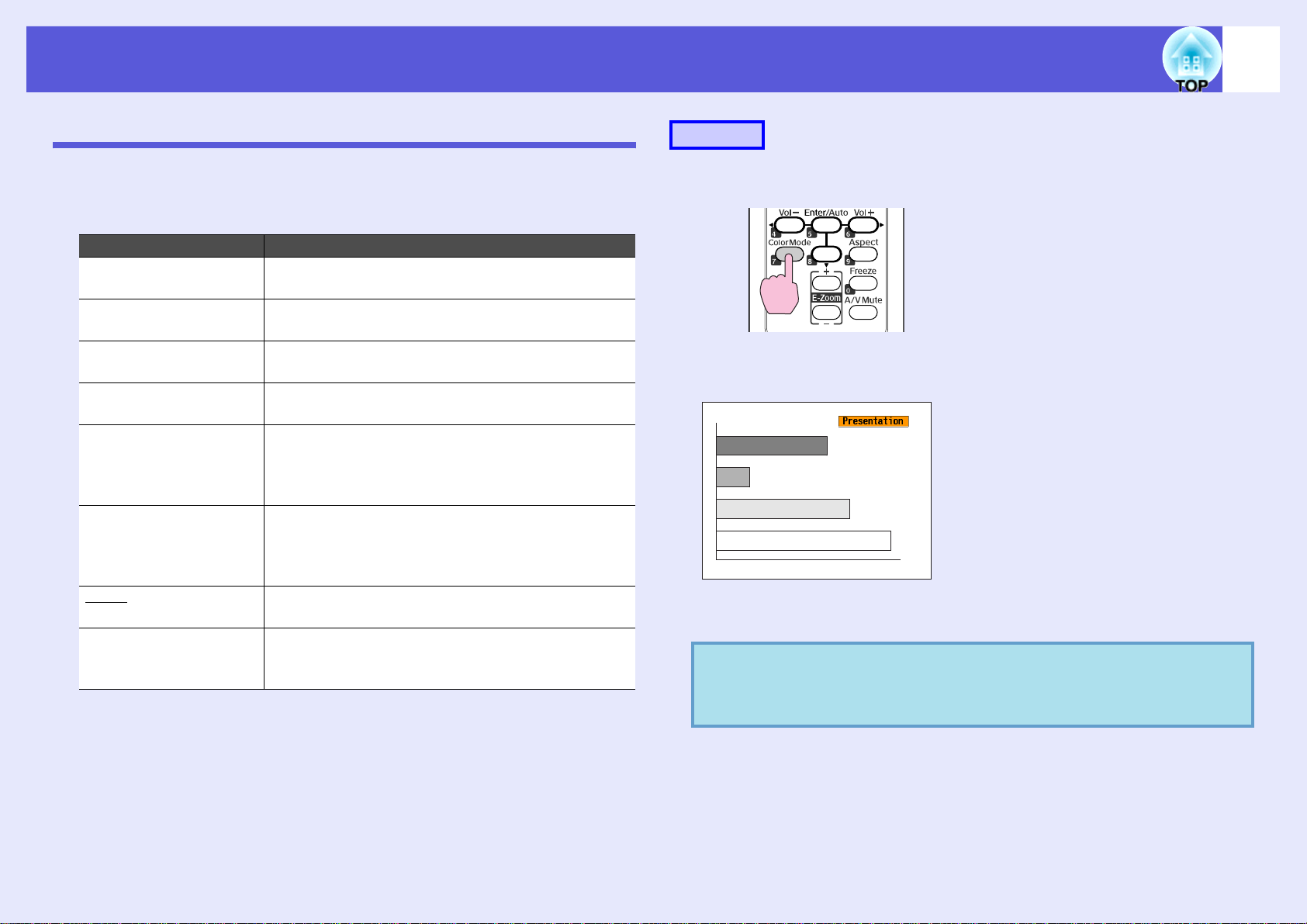
Funktioner för förbättrad projicering
13
Välja projiceringskvalitet (Välja färgläge)
Du kan enkelt uppnå optimal bildkvalitet genom att välja den inställning
som bäst motsvarar rådande förhållanden vid projiceringen. Bildens
ljusstyrka varierar beroende på valt läge.
Läge Användning
Spel Läget är bäst för rum med stark belysning. Det är det
ljusaste läget och återger skuggor bra.
Presentation Läget är bäst för presentationer i färg i rum med
stark belysning.
Tex t Läget är bäst för svartvita presentationer i rum med
stark belysning.
Teater Lämpligt om du tittar på film i ett mörkt rum.
Ger bilderna en naturlig karaktär.
Foto (Vid mottagning av bilder från dator)
Lämpligt för projicering av stillbilder, t.ex. foton, i
ett ljust rum. Gör bilderna livfulla och tar fram
kontrasten.
Sport (Vid mottagning av bilder från komponentvideo,
S-video eller kompositvideo)
Lämpligt om du tittar på ett tv-program i ett ljust
rum. Gör bilderna livfulla och mer naturliga.
sRGBg Lämpligt för bilder som överensstämmer med
sRGB-färgstandarden.
Svarta tavlan Även om du projicerar på svarta (gröna) tavlan får
bilderna en naturlig ton med den här inställningen,
precis som vid projicering på en vanlig skärm.
Procedur
Fjärrkontroll
Varje gång du trycker på knappen visas namnet på färgläget på skärmen
och färgläget ändras.
Om du trycker på knappen medan namnet på färgläget visas på skärmen,
ändras det till nästa färgläge.
Färgläget kan även ställas in med "Färgläge" på menyn
q
"Bild" på konfigurationsmenyn.
s
sid.25
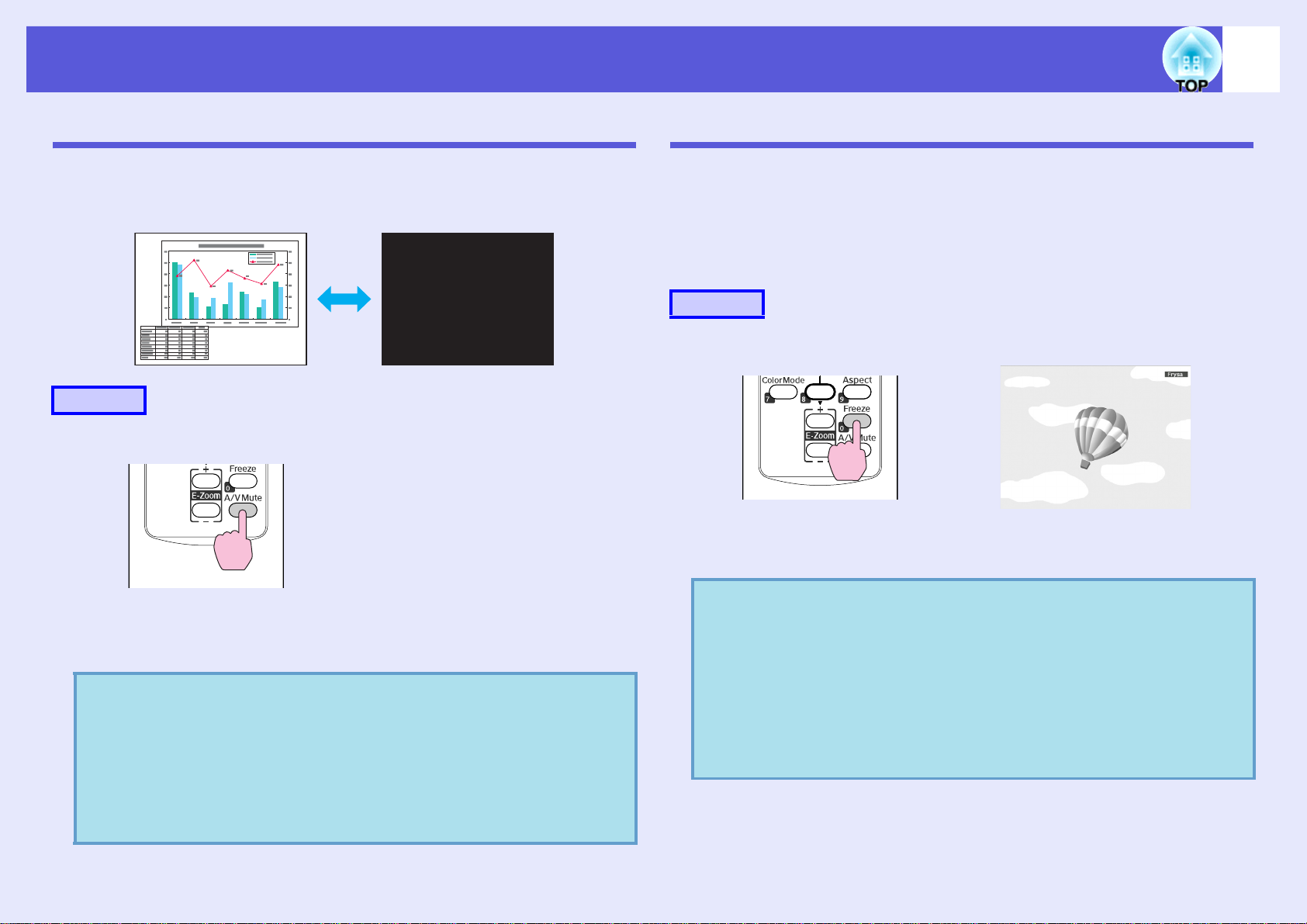
Funktioner för förbättrad projicering
14
Slå av ljud och bild tillfälligt (A/V av)
Du kan använda denna funktion när du vill att åhörarnas uppmärksamhet
ska riktas mot vad du säger, eller vid moment du inte vill visa, t.ex. om du
hoppar mellan filer under presentationer från en dator.
Procedur
Fjärrkontroll
Frysa bilden (frysa)
När den rörliga bilden på skärmen är frusen fortsätter projektorn att
projicera den, vilket innebär att du kan projicera en rörlig bild bildruta för
bildruta som stillbilder. Om funktionen Frysa aktiveras i förväg kan du
även använda funktioner som att hoppa mellan filer under presentationer
från en dator utan att projicera några bilder.
Procedur
Fjärrkontroll
Varje gång du trycker på knappen Freeze slår du på eller av
frysfunktionen.
Varje gång du trycker på knappen aktiveras eller inaktiveras A/V
ljudavstängning.
• Om du använder denna funktion när du projicerar rörliga
q
bilder, fortsätter källan att spela upp bilder och ljud och
du kan inte återgå till den plats där A/V av aktiverades.
• Med fjärrkontrollen kan du välja om du vill visa svart,
blått eller logotyp som skärm för A/V ljudavstängning
med inställningen "Utökad" - "Visning" - "A/V
s
ljudavstängning" på konfigurationsmenyn.
sid.28
q
• Ljudet slås inte av.
• Bildkällan fortsätter att spela upp de rörliga bilderna även
när skärmen är frusen, så det går inte att återuppta
projiceringen från den punkt där den avbröts.
• Om du trycker på knappen [Freeze] när en
konfigurationsmeny eller hjälpskärm visas, rensas den
meny eller hjälpskärm som visas.
• Frysning fungerar även när E-zoom används.
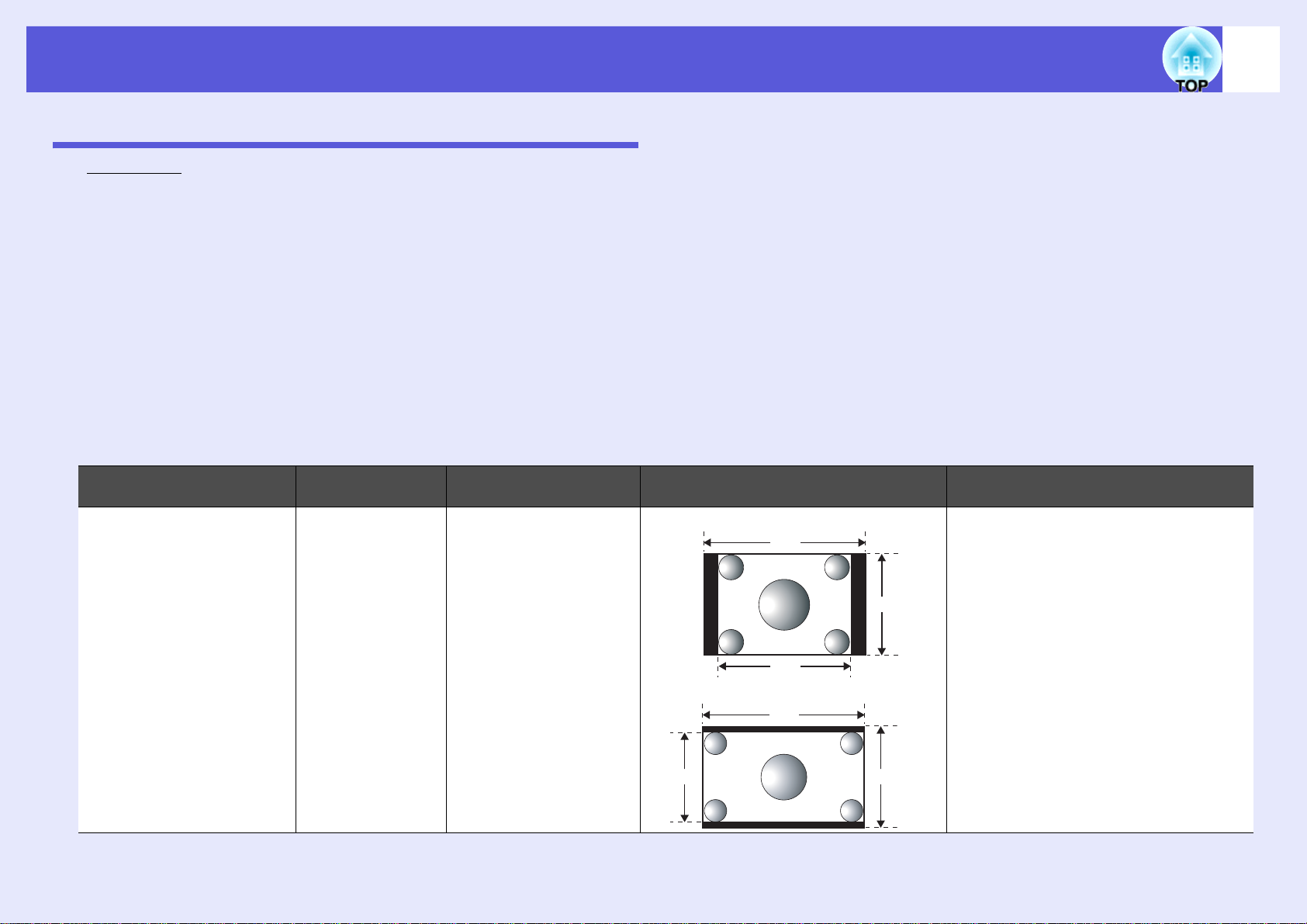
Funktioner för förbättrad projicering
Ändra bredd-/höjdförhållande (Bildformat)
"Bildformatetg" är förhållandet mellan en bilds längd och höjd. Med den här projektorn kan du ändra bildformatet genom att trycka på [Aspect]-knappen på
fjärrkontrollen. Bildformatet kan ställas in på sex olika lägen; "Automatiskt", "Normal", "16:9", "Full", "Zoom" och "Through". Genom att ändra
bildformatet kan du ställa in bästa projiceringsläge för en viss insignal. Information om hur du ställer in bildformatet finns nedan.
f "Automatiskt"
Med inställningen "Automatiskt" ändras projiceringsläget efter signalen på följande sätt.
• 4:3 insignal: Normal
• Hopklämd insignal: 16:9
• Letterbox-insignal: Zoom
*1 "Automatiskt" kan inte användas för bilder från en dator och vissa komponentvideosignaler.
*2 "Normal" används om den anslutna enheten inte uppfyller EIAJ-standarderna.
f "Normal", "16:9", "Zoom"
Insignalen, rekommenderat bildformat och deras användning visas i tabellen som följer.
15
Insignal
• Vanlig tv-sändning
• Bild med standardformat
(4:3)
• Datorbild (inklusive bilder
från 16:10 WXGAbildskärmar)
Rekommenderat
bildformat
Normal
Användning Bild Anmärkningar
För 4:3-bilder
1280
Använder hela
projiceringsområdet
samtidigt som
indatabildens bildformat
behålls.
800
1067
För 16:9-bilder
1280
När en 4:3-bild projiceras syns en svart
rand på vänster och höger sida.
När en HDTV-bild projiceras är
bildformatet 16:9 med en svart rand överst
och underst.
Hela projiceringsområdet används när en
16:10-bild projiceras.
720
800
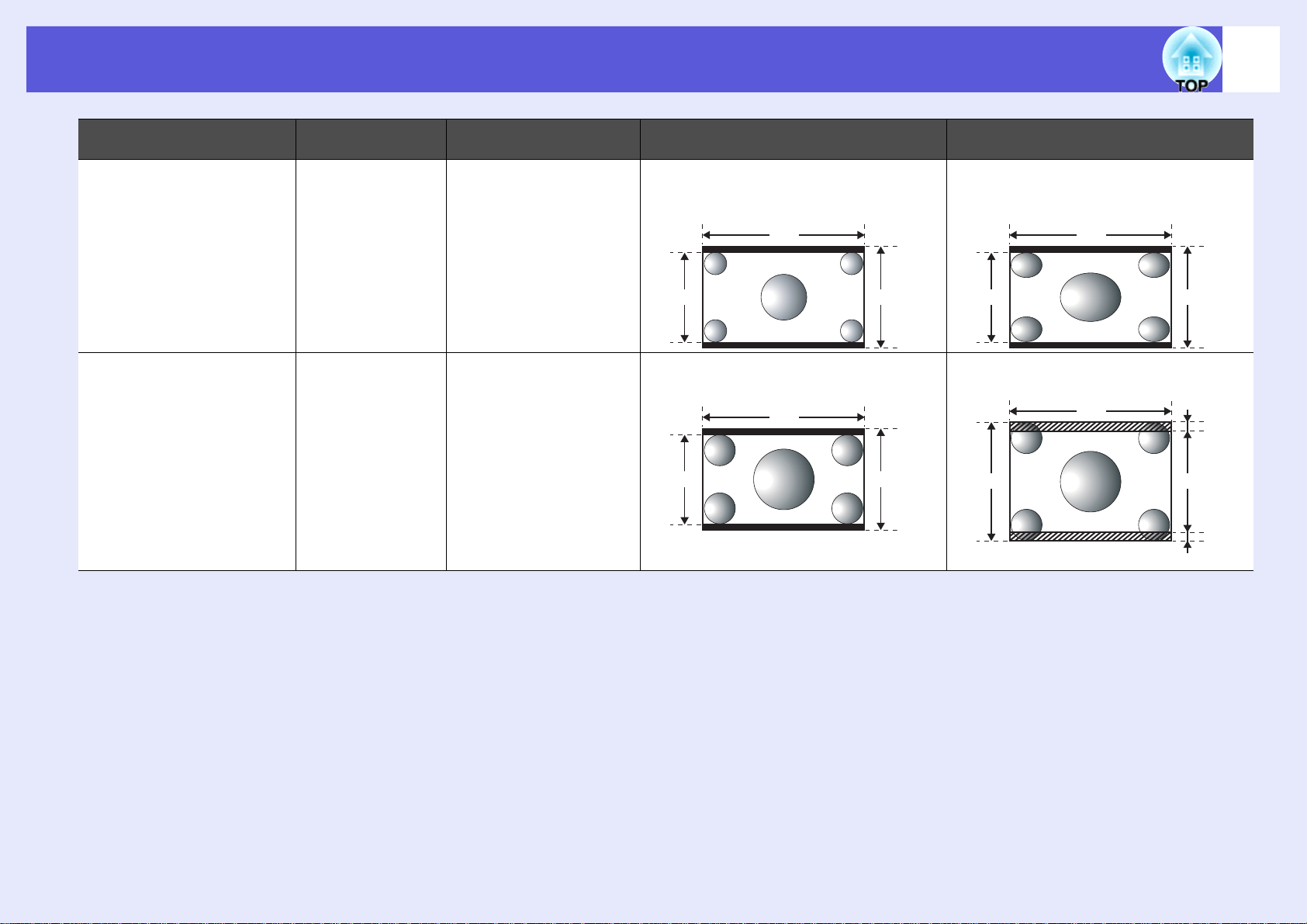
Funktioner för förbättrad projicering
16
Insignal
Hopklämda bilder, t.ex.
sådana från en videokamera
eller dvd-program
Letterbox-bilder från t.ex. en
dvd
Rekommenderat
bildformat
16:9
Zoom
Användning Bild Anmärkningar
Bildformatet för
indatabilden konverteras
Bilder som tagits i hopklämt läge (en bild
som tagits i hopklämt läge utvidgas till
16:9 för visning)
1280
När en 4:3-bild projiceras förlängs den
horisontalt.
till 16:9 så att hela
projiceringsområdets
bredd används.
720
800
720
Letterbox-bilder från t.ex. en dvd. När en 4:3-bild projiceras kapas bildens
övre och undre del.
Använder hela
1280
projiceringsområdets
bredd samtidigt som
indatabildens bildformat
720
800
960
behålls.
Skärmstorlekar anges i punkter.
1280
1280
800
80
800
80
f "Full", "Through"
Med "Full" används projektionsområdets hela bredd för den projicerade bilden. Bildformatet bevaras inte. "Full" ställs in när du vill använda hela
projektionsområdet för att projicera en insignal.
• När en 4:3-bild projiceras förlängs den horisontalt.
Bildformatet och indatabildens upplösning bevaras när "Through" är inställt. "Through" ställs in när du vill projicera bilden som den är, utan att insignalen
förstoras eller förminskas.
• Eftersom indatabilder med en upplösning upp till 1 280 ^ 800 punkter är mindre än projektionsområdet, syns en svart rand överst och underst samt på
vänster och höger sida.
• Bildens kanter kapas på indatabilder med en upplösning som överstiger 1 280 ^ 800 punkter.
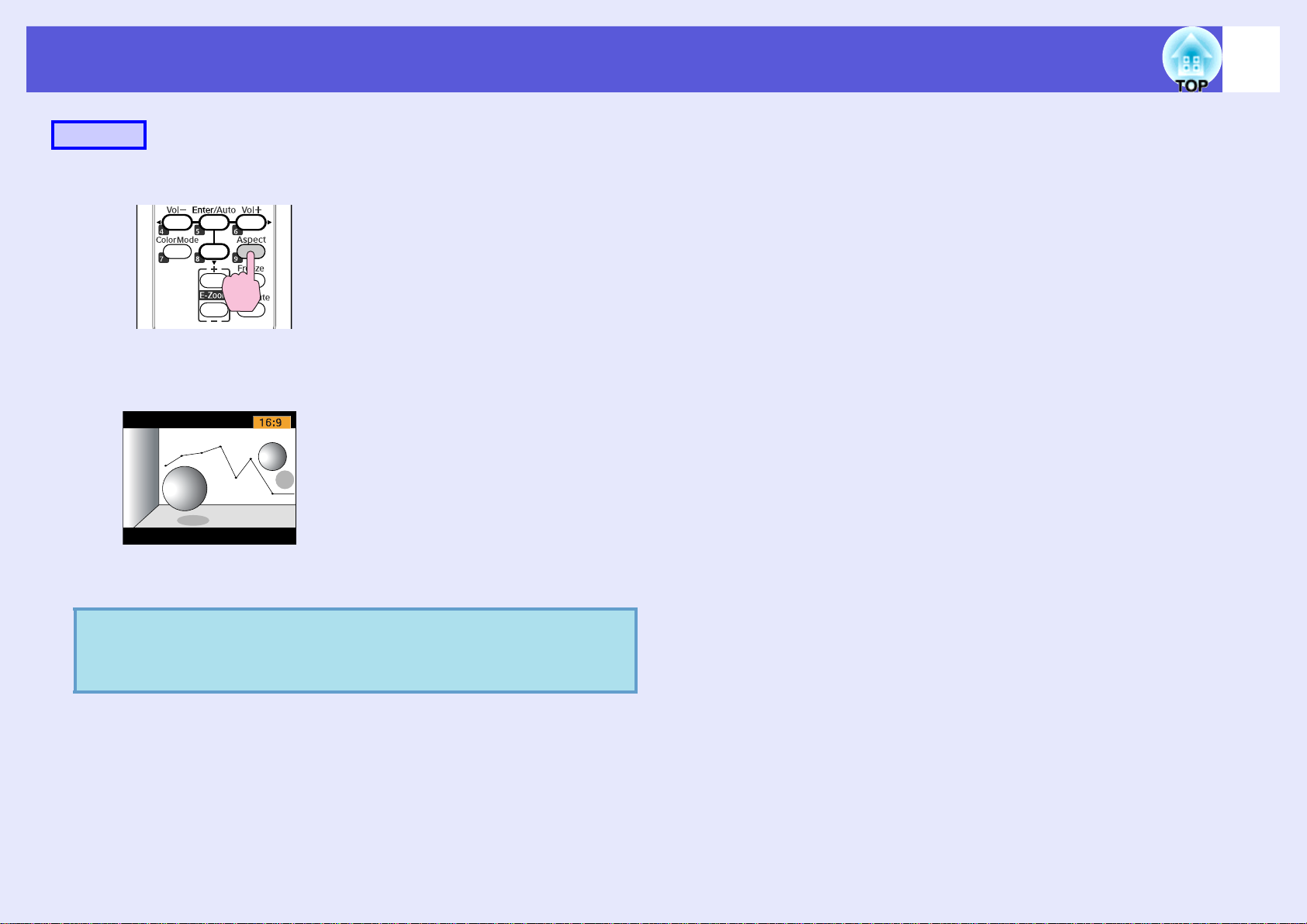
Funktioner för förbättrad projicering
Procedur
Fjärrkontroll
Varje gång du trycker på knappen visas namnet på bildförhållandet på
skärmen och bildförhållandet ändras.
17
Om du trycker på knappen medan namnet på bildförhållandet visas på
skärmen, ändras det till nästa bildförhållande.
Det kan även ställas in med "Bildformat" på menyn
q
"Signal" på konfigurationsmenyn.
s
sid.26
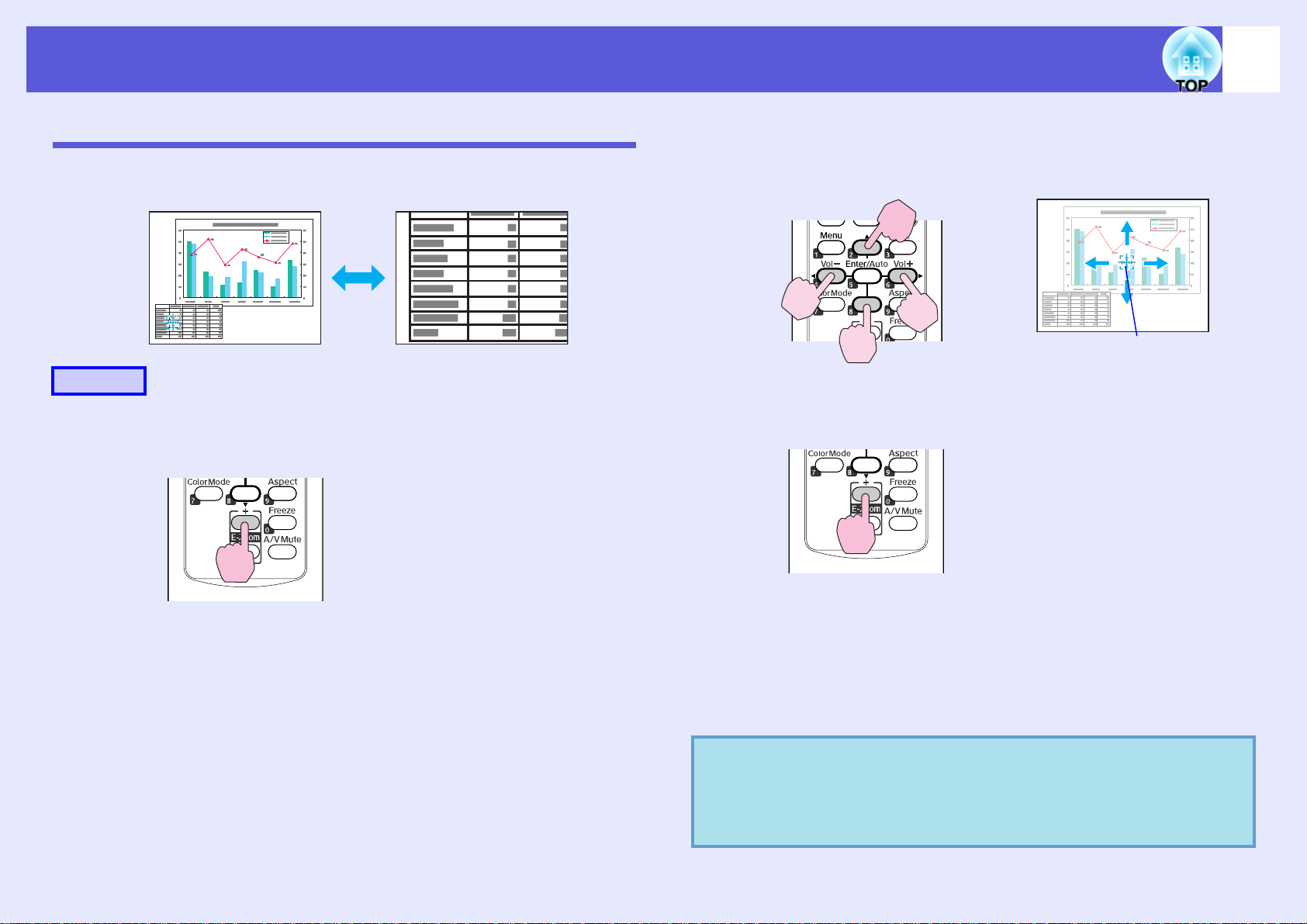
Funktioner för förbättrad projicering
18
Förstora en del av bilden (E-zoom)
Funktionen är praktisk när du vill förstora bilder, t.ex. diagram och
tabeller, för att studera dem i detalj.
Procedur
A
Starta E-zoom-funktionen.
Fjärrkontroll
B
C
Flytta krysset till det bildområde som du vill
förstora.
Fjärrkontroll
Kryss
Förstora.
Fjärrkontroll
q
Vid tryck på denna knapp förstoras området. Förstoringen går
snabbare om du håller ned knappen.
Du kan förminska den förstorade bilden genom att trycka på
knappen [-].
Tryck på [Esc] för att avbryta.
• Förstoringsgraden visas på skärmen. Det markerade
området kan förstoras mellan 1 och 4 gånger, i 25 steg.
• Du kan bläddra på bilden genom att trycka på [u], [d],
[l] eller [r].

Säkerhetsfunktioner
19
Projektorn har följande utökade säkerhetsfunktioner.
• Lösenordsskydd
Du kan begränsa vem som kan använda projektorn.
• Driftspärr
Du kan förhindra att obehöriga personer ändrar projektorns
inställningar.
• Stöldskyddslås
Projektorn är utrustad med olika stöldskyddsanordningar.
Hantera användare (Lösenordsskydd)
När funktionen Lösenordsskydd är aktiverad kan bara personer som
känner till lösenordet använda projektorn för att projicera bilder, även om
projektorn är på. Dessutom kan användarlogotypen som visas när du slår
på projektorn inte ändras. Detta fungerar som ett stöldskydd, eftersom
projektorn inte kan användas om den blir stulen. När du köper projektorn
är funktionen Lösenordsskydd inte aktiverad.
f Typ av lösenordsskydd
Följande tre inställningar för lösenordsskydd kan göras, beroende på hur
projektorn ska användas.
3. "Nätverksskydd"
När "Nätverksskydd" är "På" kan inställningar för "Nätverk" på
konfigurationsmenyn inte göras.
f Ange lösenordsskydd
Använd följande procedur när du anger lösenordsskydd.
Procedur
A
Håll ned [Freeze]-knappen i cirka fem sekunder.
Inställningsmenyn för lösenordsskydd visas.
Fjärrkontroll
1. "Strömtillförselskydd"
När "Strömtillförselskydd" är "På" måste lösenordet anges varje gång
projektorn slås på efter att den har kopplats bort från det strömuttag
som den var ansluten till senaste gången som lösenordet angavs. Om
rätt lösenord inte anges kan inte projiceringen startas.
2. "Användarlogoskydd"
Följande inställningar kan inte ändras när "Användarlogoskydd" är
"På".
• Spela in en användarlogotyp
• Inställningarna för "Visa bakgrund", "Startbild" och "A/V
ljudavstängning" under "Visning" på konfigurationsmenyn.
q
• Om lösenordsskyddet redan är aktiverat, måste du ange
lösenordet.
Om rätt lösenord anges, visas inställningsmenyn för
lösenordsskydd.
s
"Ange lösenord" sid.20
• När du har ställt in ett lösenord ska du placera etiketten
för lösenordsskydd på ett synligt ställe på projektorn, som
ett ytterligare stöldskydd.
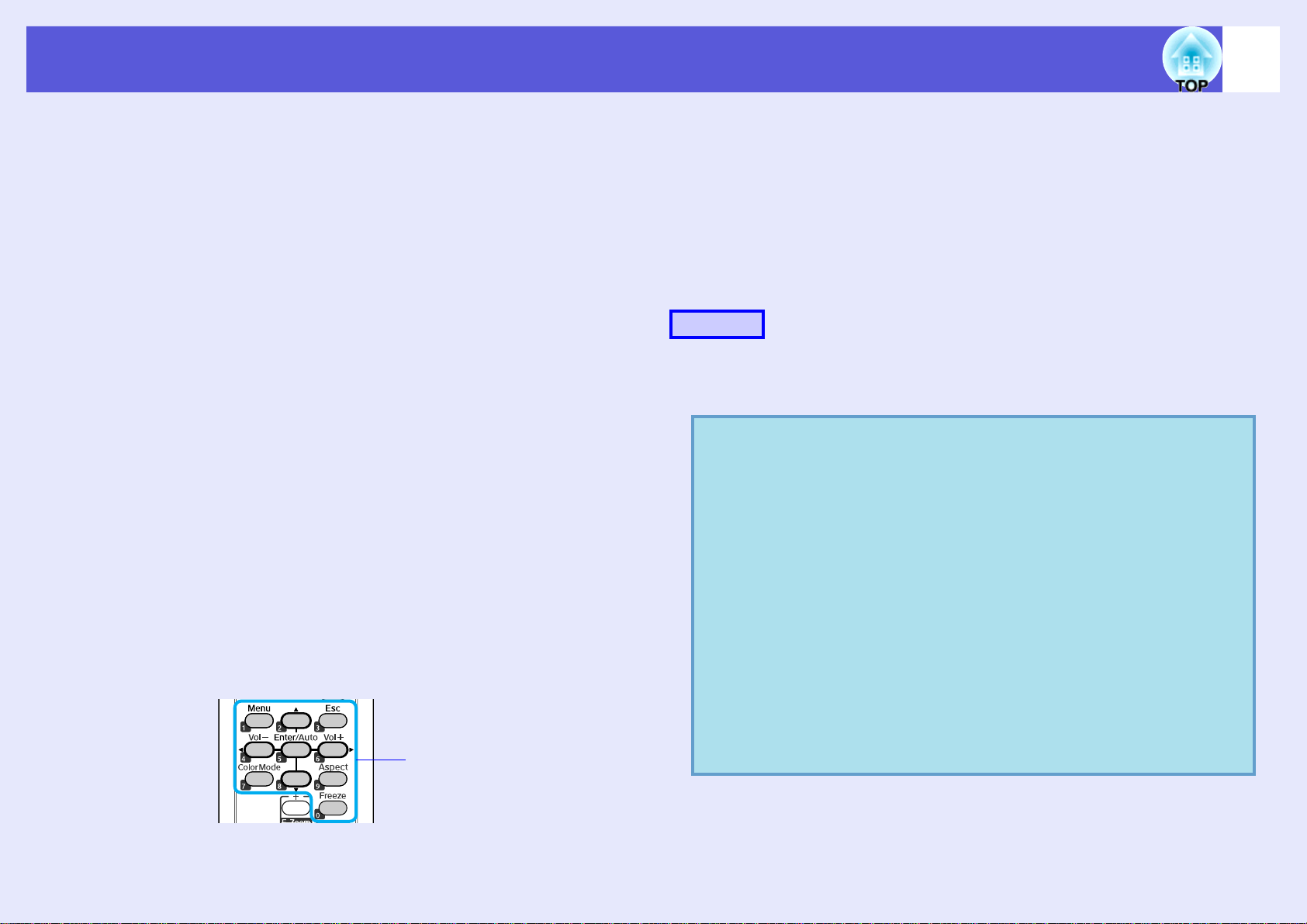
Säkerhetsfunktioner
20
B
C
D
E
Aktivera "Strömtillförselskydd".
(1) Välj "Strömtillförselskydd" och tryck sedan på [Enter]-knappen.
(2) Välj "På" och tryck sedan på [Enter]-knappen.
(3) Tryck på [Esc]-knappen.
Aktivera "Användarlogoskydd".
(1) Välj "Användarlogoskydd" och tryck sedan på [Enter]-knappen.
(2) Välj "På" och tryck sedan på [Enter]-knappen.
(3) Tryck på [Esc]-knappen.
Aktivera "Nätverksskydd".
(1) Välj "Nätverksskydd" och tryck sedan på [Enter]-knappen.
(2) Välj "På" och tryck sedan på [Enter]-knappen.
(3) Tryck på [Esc]-knappen.
Ställ in lösenordet.
(1) Välj "Lösenord" och tryck sedan på [Enter]-knappen.
(2) Välj "Ja" och tryck sedan på [Enter]-knappen när meddelandet
"Ändra lösenordet?" visas. Standardinställningen för lösenord
är "0000". Ändra detta till ett eget lösenord. Om du väljer
"Nej" visas menyn Lösenordsskydd från steg 1 igen.
(3) Ange ett fyrsiffrigt nummer med sifferknapparna. Numret som
anges visas som "* * * *". När du anger den fjärde siffran visas
bekräftelseskärmen.
Fjärrkontroll
Sifferknappar
(4) Ange lösenordet igen.
Meddelandet "Det nya lösenordet sparas." visas.
Om du anger fel lösenord visas ett meddelande där du
uppmanas att ange lösenordet igen.
f Ange lösenord
När lösenordsskärmen visas anger du lösenordet med sifferknapparna på
fjärrkontrollen.
Procedur
Ange lösenordet med sifferknapparna.
När du anger rätt lösenord startar projiceringen.
Observera
• Om fel lösenord anges tre gånger i rad visas meddelandet
"Projektorns funktioner spärras." i ungefär fem minuter. Sedan
övergår projektorn till vänteläge. Om det händer drar du ut
stickkontakten ur eluttaget och sätter in den igen. Sedan slår du
på projektorn igen. Lösenordsskärmen visas igen, så att du kan
ange rätt lösenord.
• Om du har glömt lösenordet antecknar du numret "Kod för
begäran: xxxxx" som visas på skärmen och kontaktar den
närmaste representant för Epson som anges i Anvisningar för
s
support och service.
• Om du matar in fel lösenord trettio gånger i rad visas
meddelandet nedan, och projektorn godkänner inga fler
lösenordsangivelser. "Projektorns funktioner spärras. Kontakta
Epson enligt uppgifter i dokumentationen."
Epson-projektor
Kontaktlista för Epson-projektor
s Kontaktlista för
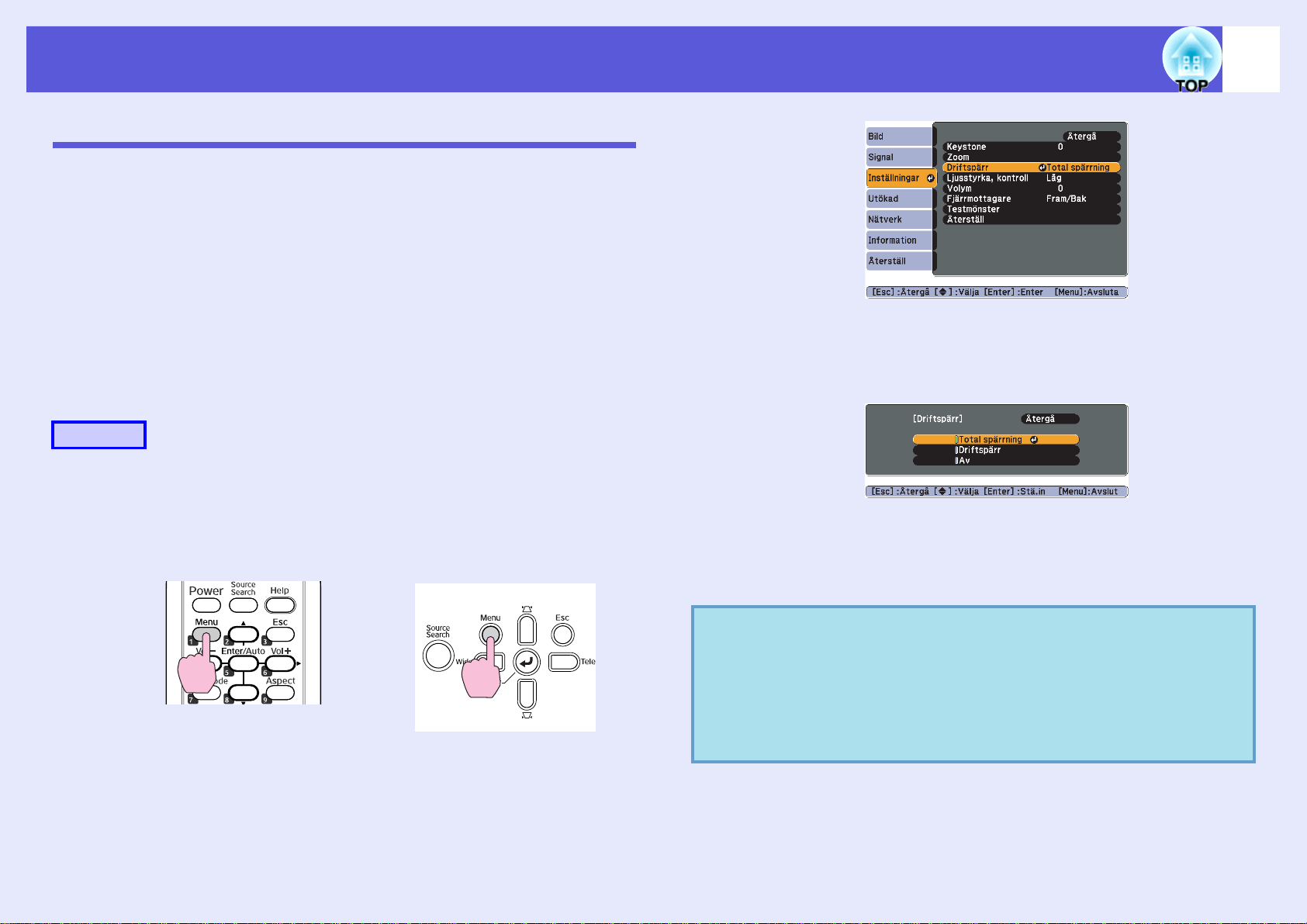
Säkerhetsfunktioner
Begränsa användningen (Driftspärr)
Välj ett av följande alternativ för att låsa knapparna på kontrollpanelen.
• Total spärrning
Alla knappar på kontrollpanelen låses. Du kan inte utföra använda några
funktioner från kontrollpanelen, inte ens slå på eller av strömmen.
• Driftspärr
Alla knappar på kontrollpanelen förutom [t]-knappen låses.
21
Denna funktion är användbar vid evenemang och mässor när du vill
inaktivera alla knappar och bara projicera bilder, eller på skolor när du vill
begränsa knappanvändningen. Projektorn kan fortfarande styras med
fjärrkontrollen.
Procedur
A
Tryck på [Menu]-knappen och välj "Inställningar" "Driftspärr" på konfigurationsmenyn. s "Använda
konfigurationsmenyn" sid.24
Använda fjärrkontrollen Använda kontrollpanelen
B
C
q
Kontrollera vilka knappar du kan använda och vilka åtgärder de
kan utföra i anvisningarna under menyn.
Välj antingen "Total spärrning" eller "Driftspärr".
Välj "Ja" när bekräftelsemeddelandet visas.
Knapparna på kontrollpanelen låses enligt den inställning som du
har valt.
Du kan låsa upp kontrollpanelen på ett av följande sätt.
• Använd fjärrkontrollen och välj "Av" i "Inställningar" "Driftspärr" på konfigurationsmenyn.
• Ett meddelande visas och låset inaktiveras om du trycker
in och håller [Enter]-knappen på kontrollpanelen intryckt
i cirka sju sekunder.

Säkerhetsfunktioner
22
Stöldskyddslås
När projektorn är takmonterad och lämnas obevakad i rum, kan någon
försöka stjäla den, därför har projektorn följande säkerhetsanordningar.
• Säkerhetsport
Säkerhetsporten är kompatibel med Microsaver Security System som
tillverkas av Kensington. Mer information om Microsaver Security
System finns på Kensingtons hemsida
http://www.kensington.com/.
• Installationsplats för säkerhetskabel
Ett kommersiellt tillgängligt stöldskyddslås kan föras in på
installationsplatsen och säkra projektorn vid ett bord eller en pelare.
f Montera stöldskyddslåset
För in ett stöldskyddslås på installationsplatsen.
Information om hur du låser anordningen finns i dokumentationen som
medföljer stöldskyddslåset.
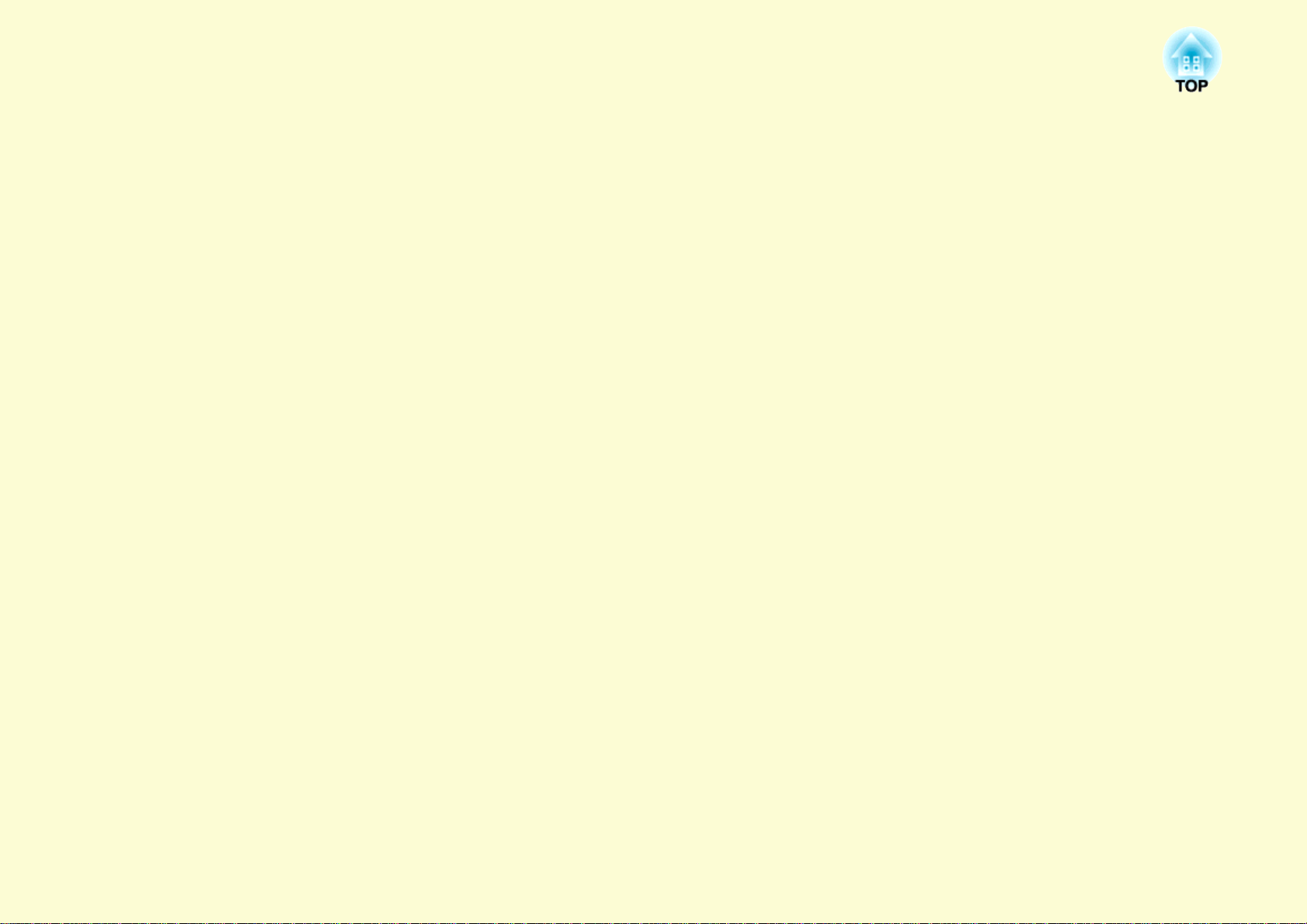
Konfigurationsmeny
Det här kapitlet innehåller information om hur du använder konfigurationsmenyn och dess funktioner.
Använda konfigurationsmenyn.........................24
Lista över funktioner ..........................................25
• Menyn Bild.........................................................................25
• Menyn Signal.....................................................................26
• Menyn Inställningar .........................................................27
• Menyn Utökad...................................................................28
• Menyn Nätverk..................................................................30
• Menyn Information (endast visning)...............................33
• Menyn Återställ.................................................................34
